
Gabriel Brooks
0
974
201
GIFy jsou neoficiálním jazykem internetu GIFy, jazykem webu: jejich historie, kultura a budoucnost GIFy, jazykem webu: jejich historií, kulturou a budoucností Vše, co jste kdy chtěli vědět o historii GIFů, jak se vyvinuli, a jejich kulturní dopad a význam. . Od sociálních médií po weby, jako je MakeUseOf, patří mezi preferované formy online komunikace - ale pokud nejste schopni vytvořit své vlastní GIFy, možná zjistíte, že nemůžete vytvořit dokonalou animaci k vyjádření své nejvnitřnější formy. myšlenky.
Naštěstí je snazší než kdykoli dříve vytvářet GIF od nuly. Tyto tři nástroje vás uvedou do chodu, než budete moci říci “GIF je vyslovován měkkým G.” GIF - Závěrečné slovo o tom, jak to vyslovit GIF - Závěrečné slovo, jak se to vyslovit S oživením formátu pro výměnu grafiky ve své animované inkarnaci, HOT debata o tom, jak vyslovit tento klenot zkratky, také přišla k znovu vpředu. Existují dva bojovníci…
1. LICEcap
Pokud jde o rekordéry GIF, LICEcap je asi tak barebone, jak se dostane. Když otevřete obslužný program, uvidíte pouze několik bitů dodatečných informací, které doprovázejí oblast, kterou chcete zaznamenat; maximální FPS výsledného GIF, jeho délka a šířka v pixelech a důležité tlačítko záznamu.
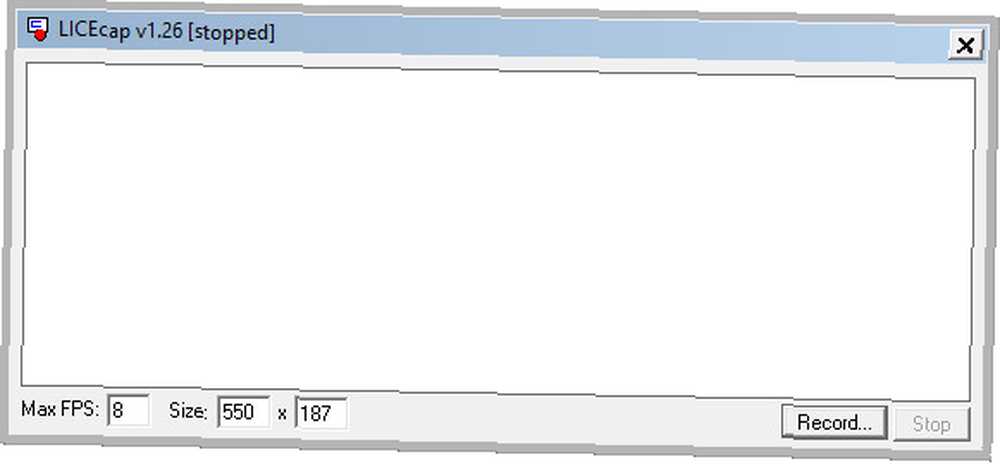
Pomocí polí velikosti můžete provádět přesné úpravy části zaznamenávané obrazovky. 3 volné videorekordéry pro zachycení vaší pracovní plochy Windows 3 videorekordéry zdarma pro zachycení vaší pracovní plochy systému Windows Pomocí videorekordéru můžete vytvářet návody, chyby dokumentů pro řešení problémů nebo sledujte nevyžádanou aktivitu na ploše v nepřítomnosti. Vyberte si jeden z našich doporučených nástrojů. - alternativně funguje také přetažení okrajů okna. Když máte věci nastaveny podle potřeby, stiskněte Záznam začít zachytávat váš GIF.
Zatímco LICEcap nahrává, můžete kliknout Stop ukončíte GIF a uložíte jej do určené složky nebo klikněte na Pauza a pak Vložit přidat textové rámečky.
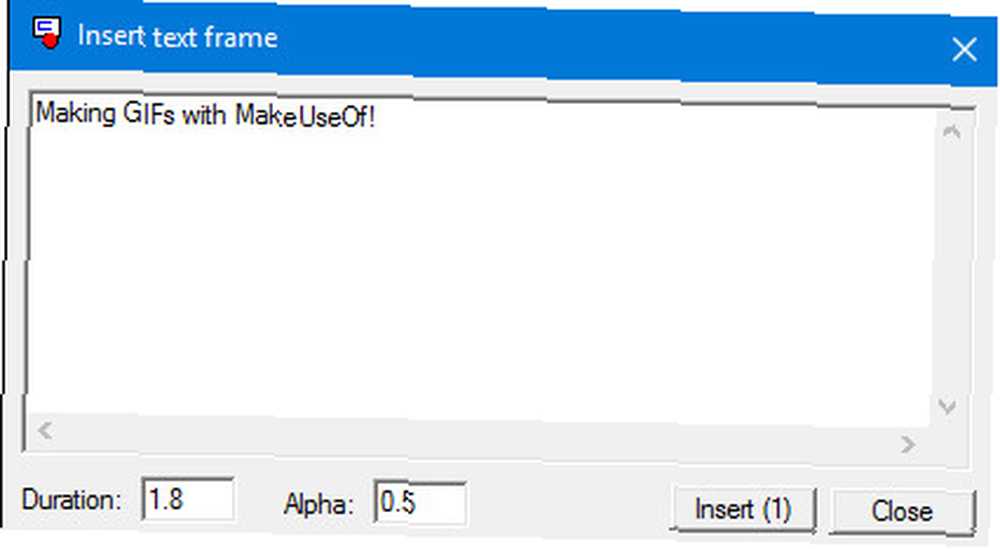
Vyplatí se experimentovat s tím, jak dlouho se váš text objeví Doba trvání pole. Nemá smysl přidávat text, který zmizí dříve, než si ho někdo přečte, takže před vyzkoušením GIF pro veřejnou spotřebu otestujte své načasování.
LICEcap je skvělý minimalistický rekordér GIF. Nenabízí moc nad rámec základních funkcí vytváření GIF, ale jeho přímá funkce a přehledné uživatelské rozhraní jsou ideální pro každého, kdo hledá jednoduchost..
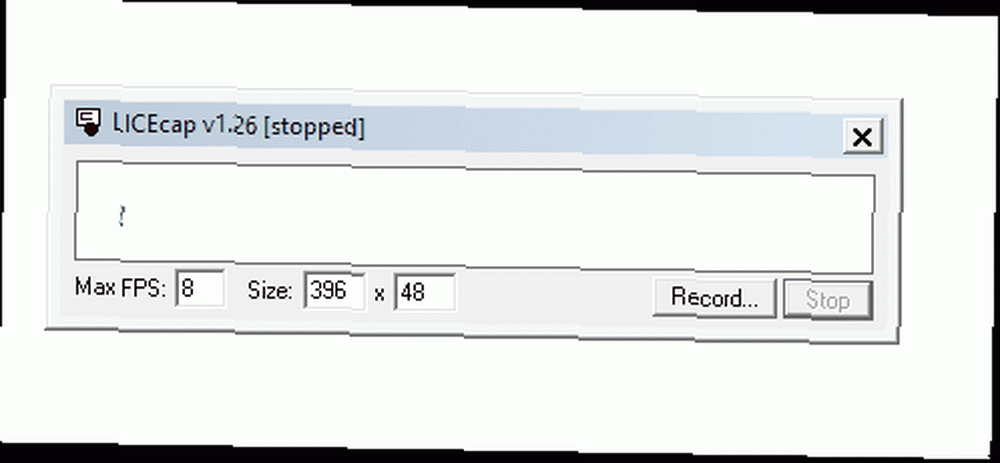
2. GifCam
Když jste připraveni promoci na něco složitějšího než LICEcap, GifCam je jasnou volbou GifCam - nejjednodušší způsob, jak vytvořit animované GIFy někdy [Windows] GifCam - nejjednodušší způsob, jak animované GIFy někdy [Windows] rychle vytvořit animovaný GIF všeho. GifCam je bezplatná přenosná aplikace pro Windows, která vám poskytuje jednoduchý rám. Změňte velikost a umístěte jej, poté stiskněte záznam - vše, co se v něm děje…. Jeho základní funkčnost bude velmi snadno pochopitelná, pokud jste již použili LICEcap.
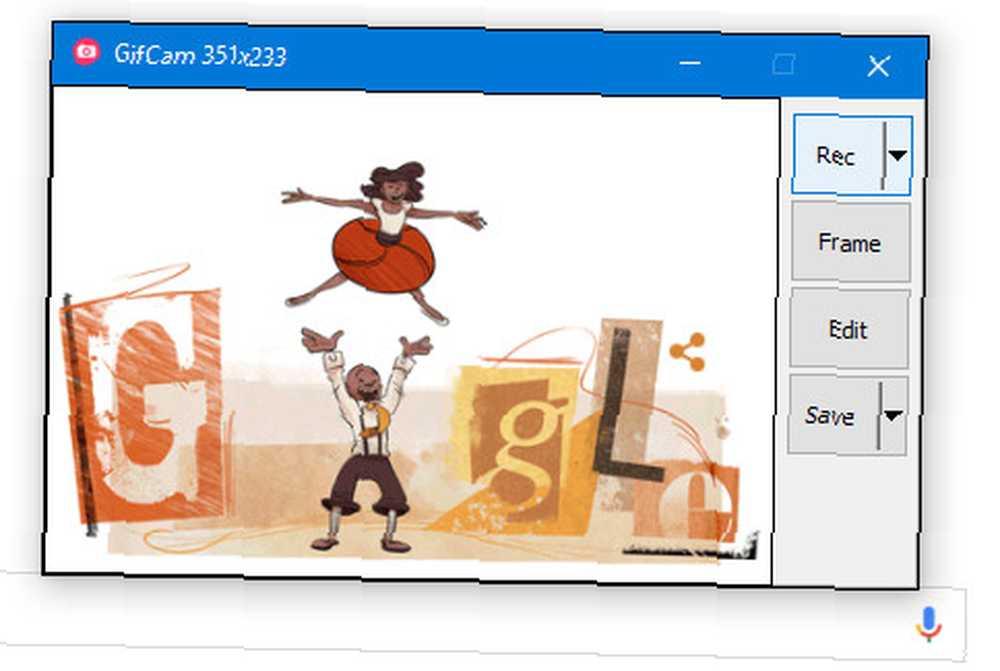
lis Rec Chcete-li začít zaznamenávat GIF, stiskněte Stop pokud chcete pozastavit nebo ukončit nahrávání. Po dokončení práce klikněte na Uložit a můžete si vybrat, kam chcete animaci uložit.
Toto je však jen to nejjednodušší GifCam. Pomocí možností rozevíracího seznamu na tlačítkách Rec a Save získáte mnohem větší kontrolu nad svými GIFy. Klikněte na Rec vyladit snímkovou rychlost podle vašich specifikací a změnit nastavení, jako je viditelnost kurzoru.
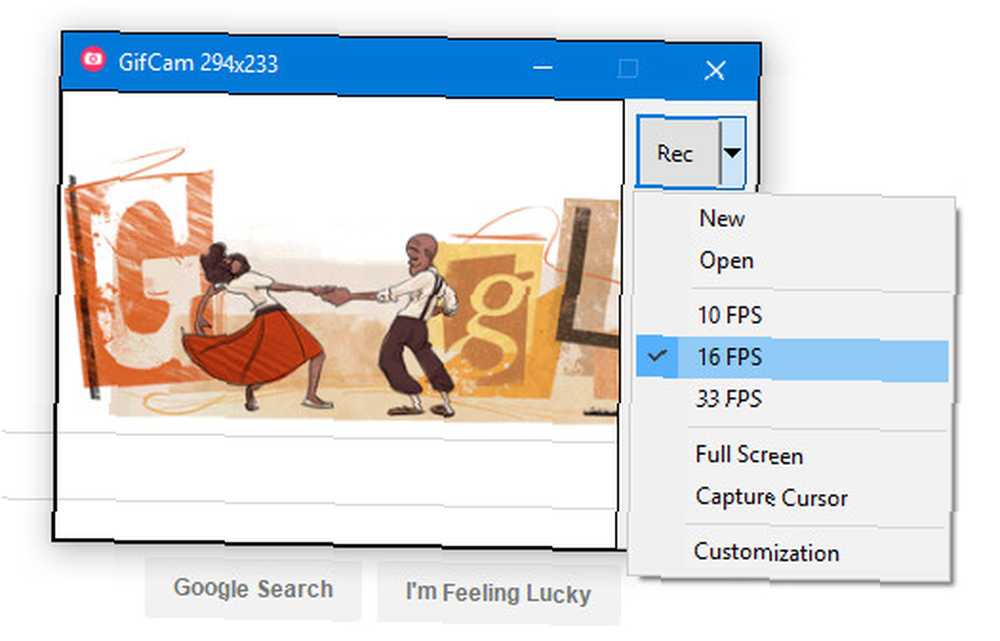
Uložit rozbalovací nabídka umožňuje zobrazit náhled souboru a vybrat si z různých úrovní kvality obrazu. Během náhledu bude velikost souboru animace zobrazena vedle aktuálního nastavení kvality.
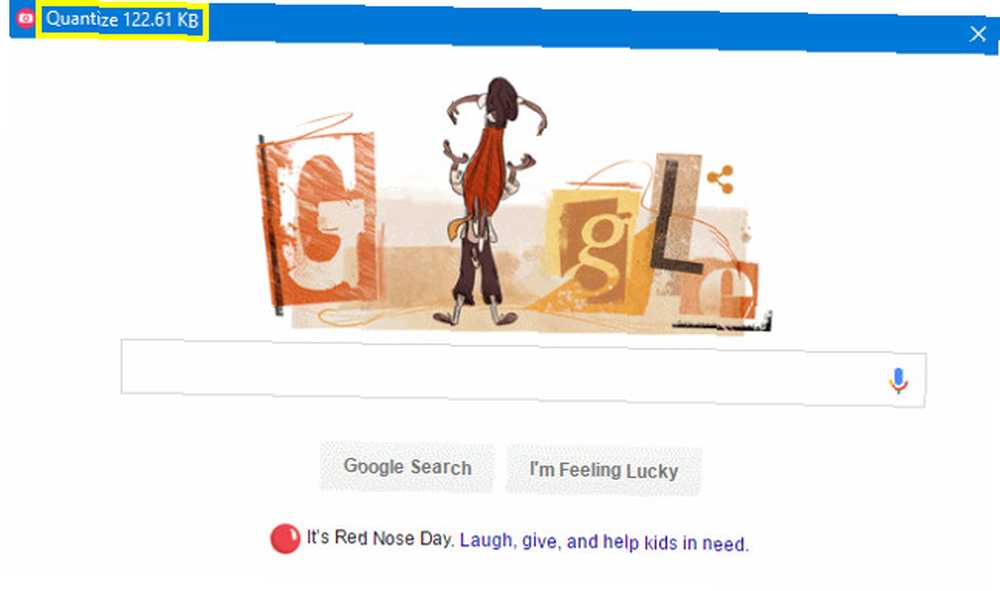
Upravit tlačítko otevře záznam v zobrazení po snímku, kde můžete upravit jemnější detaily. Můžete přidat text, drotár s jeho zeleným promítáním Jak vysílat živě se zelenou obrazovkou Jak vysílat živě se zelenou obrazovkou Nebylo by skvělé, kdybychom mohli tento efekt zelené obrazovky použít pro živé vysílání - například na Google Hangouts, nebo Skype? „Ano, opravdu by to bylo, Jamesi“, je odpověď, kterou hledáte ... aby pomohl vyhladit animaci, a dokonce přidat zrcadlené rámečky, aby se vaše animace mohla přehrávat tam a zpět. Rozhraní Upravit je skvělá pomoc, pokud se pokoušíte vytvořit GIF, které smyčku.
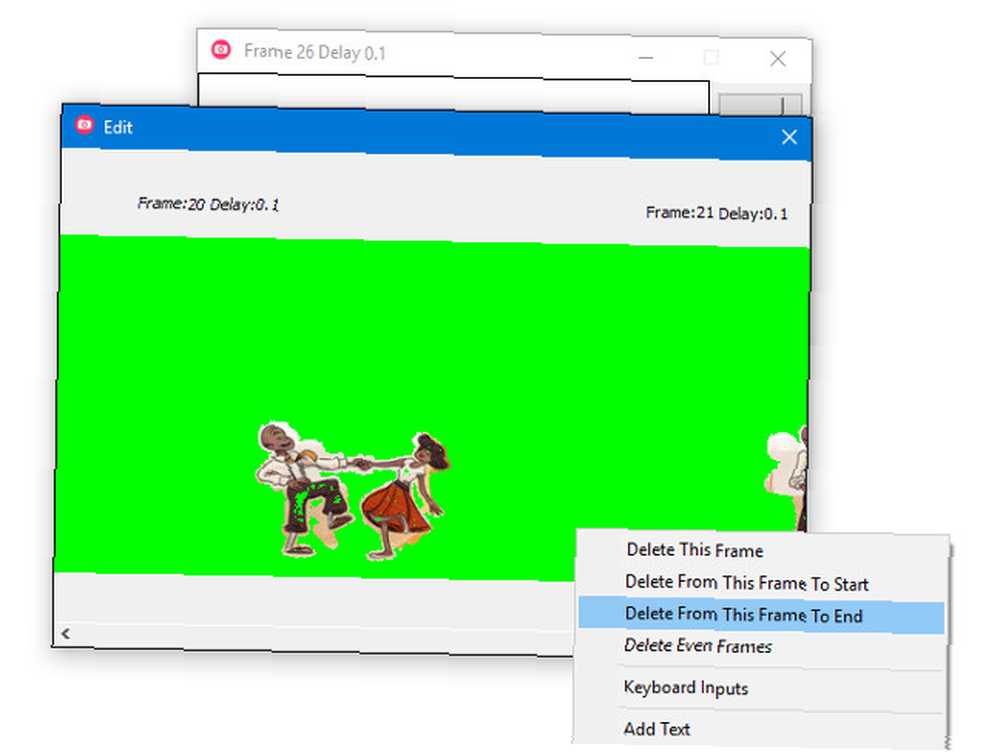
Zde je užitečný tip, jak se vyhnout frustraci, když pracujete s GifCam; Pokud potřebujete vytvořit více než jeden GIF, ujistěte se, že používáte Nový příkaz z Rec rozbalovací nabídka po každém zachycení. V opačném případě skončí jedna nepraktická animace, která zkompiluje všechny zaznamenané záběry, nikoli samostatné soubory.
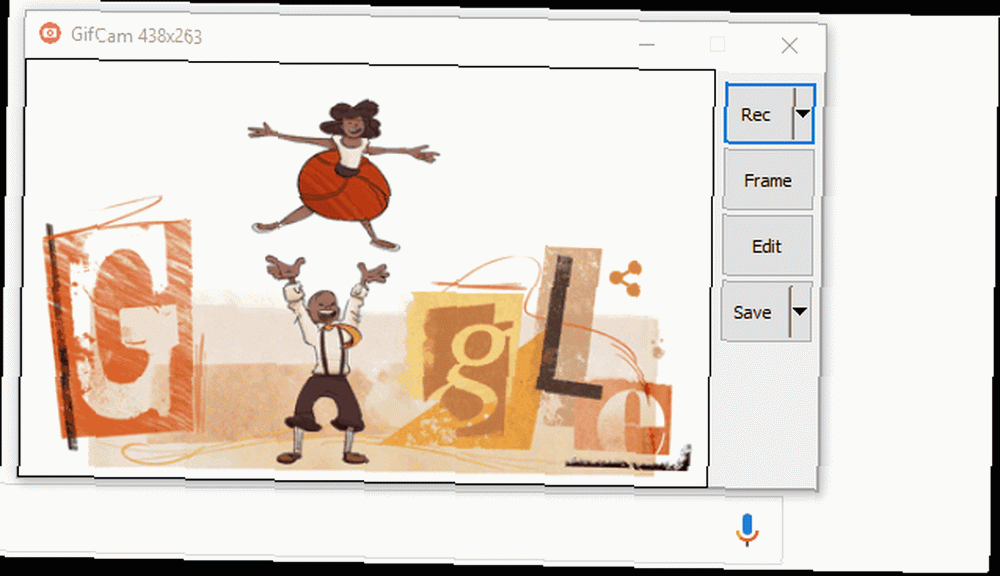
3. ScreenToGif
Na rozdíl od LICEcap a GifCam, ScreenToGif neinicializuje přímo do okna pro zachycení.
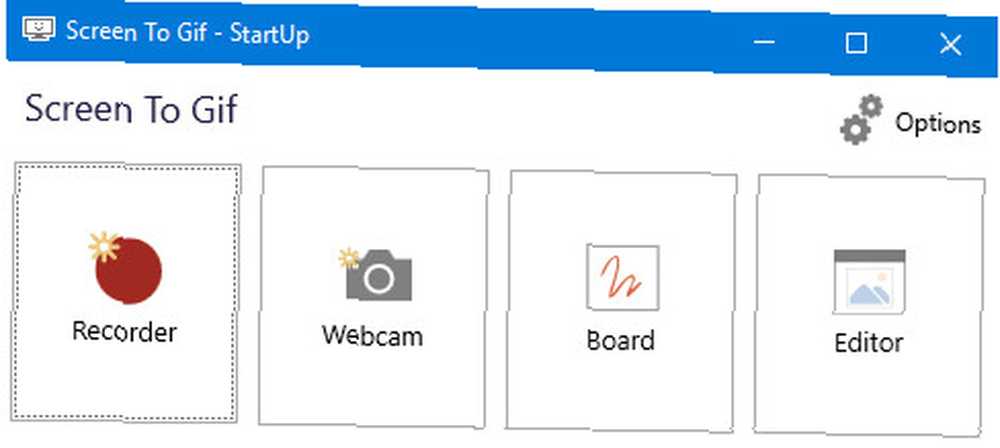
Místo toho budete mít čtyři možnosti. Zapisovač bude nejznámější, protože funguje téměř stejným způsobem jako ostatní nástroje, na které jsme se podívali, ale dokonce nabízí několik dalších možností přizpůsobení.
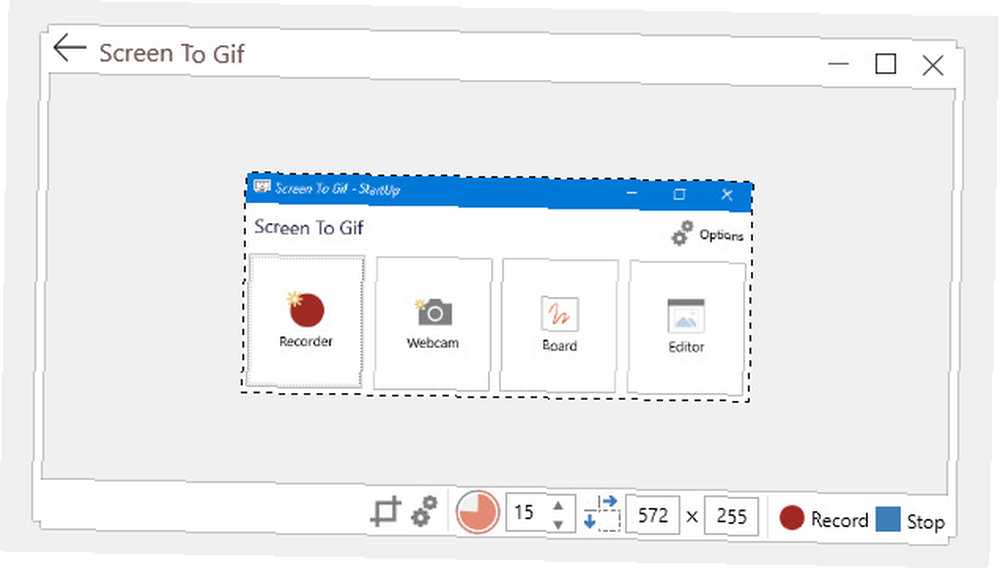
Nástroje pro snímkování a velikost okna jsou docela samozřejmé, ale symbol oříznutí nalevo od ikony nastavení je opravdu užitečným gadgetem. Kliknutím na něj a přetažením kurzoru do jiného okna můžete vynutit ScreenToGif, aby zachytil své okno pro zachycení na tuto velikost.
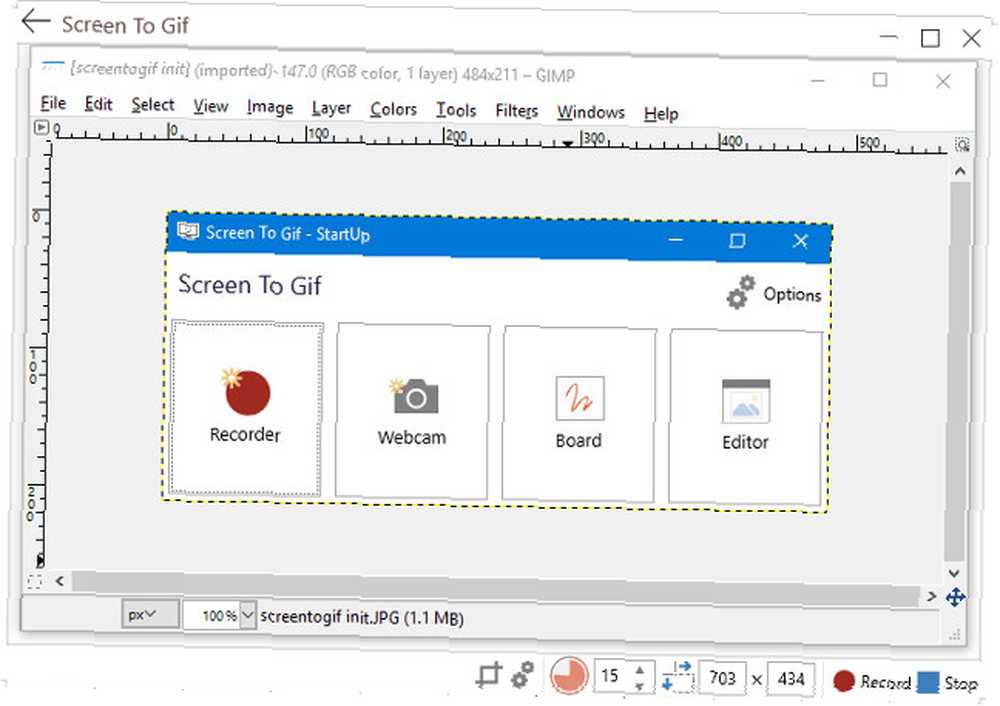
Webová kamera režim funguje téměř stejným způsobem, ale jako zdroj používá video zdroj z webové kamery. Prkno Tato možnost vám umožňuje volně kreslit a snímat snímky automaticky za běhu - to znamená, že se nemusíte starat o spuštění a zastavení záznamu, můžete se soustředit na svůj obsah. Board mode je vynikající pro seriózní věci, jako jsou diagramy Vytvářejte profesionální diagramy a grafy s těmito 6 bezplatnými nástroji Vytvářejte profesionální diagramy a grafy s těmito 6 bezplatnými nástroji Schémata a grafy nejsou pouze doménou administrativních pracovníků a lidí v obchodním světě. Těchto šest bezplatných online nástrojů vám dává možnost okamžité vizualizace. , ale je také spousta legrace.
Nicméně, je to Editor režim, který dává ScreenToGif největší výhodu oproti jeho soupeřům. Tato část obslužného programu přesahuje možnosti úprav GifCamu a poskytuje jedinečnou kontrolu nad hotovým produktem přímo z nástroje samotného..
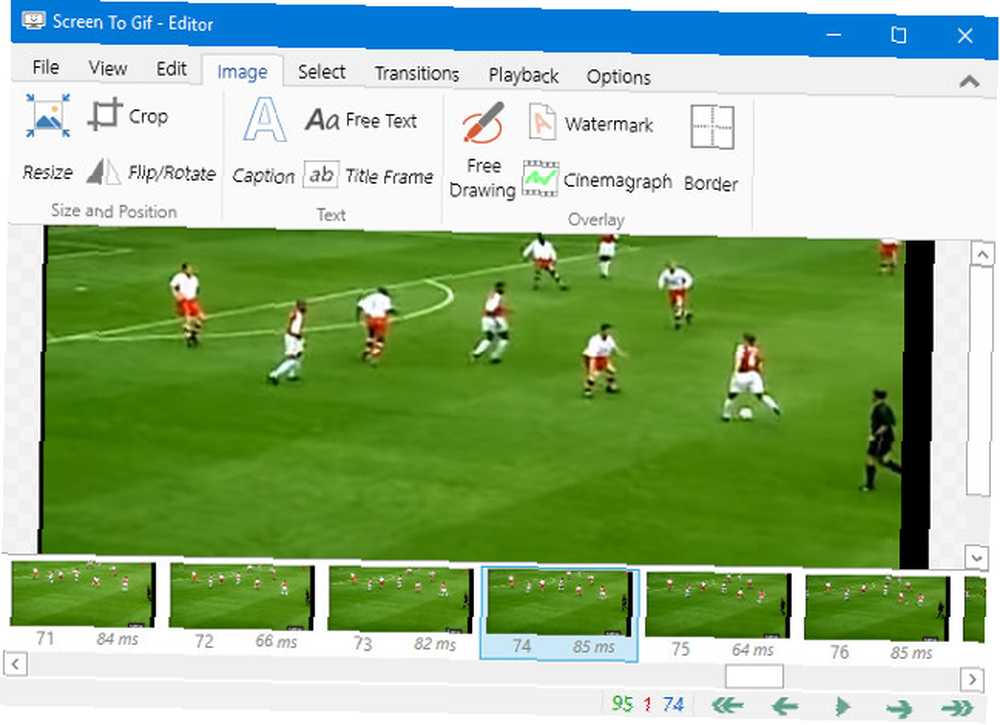
Můžete čárat přes jednotlivé snímky, přidat vodoznak a dokonce využít vestavěné přechodové efekty. Pokud jste se rozhodli vytvářet GIF od začátku do konce pomocí jednoho nástroje, ScreenToGif je určitě správná volba - i když byste samozřejmě měli ještě větší kontrolu pomocí programu, jako je GIMP GIMP vs Photoshop: Který z nich je pro vás ten pravý? GIMP vs Photoshop: Který z nich je pro vás ten pravý? Photoshop je tam nejoblíbenější aplikace pro úpravu obrázků a GIMP je nejlepší bezplatnou alternativou. Které byste měli použít? provádět úpravy po jednotlivých snímcích.
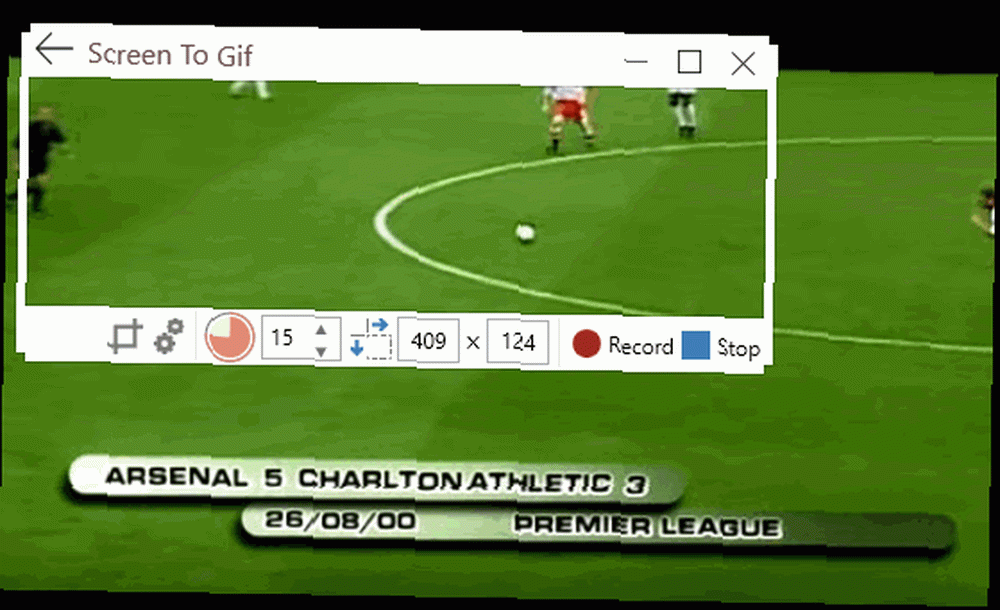
Máte tipy pro další čtenáře, jak zachytit nejúčinnější GIFy? Nebo hledáte pomoc s vlastním projektem? Ať tak či onak, neváhejte se připojit ke konverzaci v sekci komentářů níže.











